wps更新目录
WPS中,更新目录是文档编辑过程中常见的操作,尤其是在处理长篇文档如论文、报告或书籍时,随着内容的增删改查,目录需要及时更新以保持准确性和可读性,下面将详细介绍如何在WPS中更新目录,包括自动更新、手动调整以及一些实用技巧。
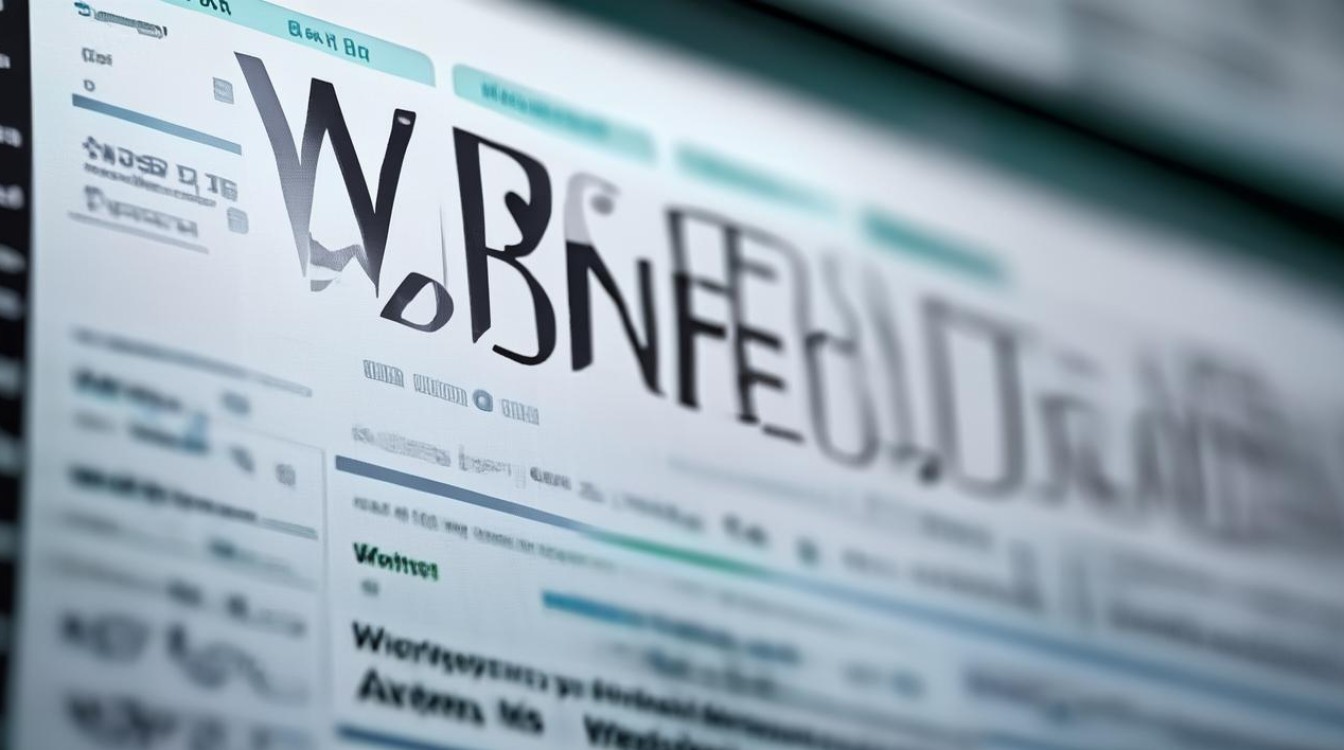
自动更新目录的方法
(一)通过“引用”菜单更新
- 打开文档:打开你需要更新目录的WPS文档。
- 定位到目录页:将光标移动到目录所在的页面。
- 进入“引用”选项卡:在菜单栏中找到并点击“引用”选项卡。
- 选择“更新目录”:在“引用”选项卡下,找到“目录”组,点击“更新目录”按钮。
- 选择更新方式:
- 只更新页码:如果文档内容没有变动,只是页码发生了变化(如增减了页面),选择此选项可以快速更新页码。
- 更新整个目录:如果文档内容有较大变动,如增加了新的章节或删除了部分内容,选择此选项可以全面更新目录。
(二)通过右键菜单更新
- 选中目录内容:用鼠标选中目录区域。
- 右键点击:在选中的目录上右键点击,选择“更新域”选项。
- 选择更新方式:在弹出的对话框中,同样可以选择“只更新页码”或“更新整个目录”。
- 确认更新:点击“确定”按钮完成更新。
(三)使用快捷键F9更新
对于熟悉快捷键的用户,可以直接选中目录内容,然后按下键盘上的F9键,即可快速更新目录,这种方法简单快捷,适用于需要频繁更新目录的场景。
手动更新目录的方法
在某些情况下,自动更新可能无法完全满足需求,特别是当目录结构较为复杂或进行了大量手动调整时,可以采用手动更新的方法。

(一)切换到大纲视图
- 打开大纲视图:点击菜单栏中的“视图”选项,选择“大纲”视图,在大纲视图中,你可以看到文档的标题结构,便于进行目录的调整。
- 级别:根据需要,将各级标题的级别进行调整,将一级标题设置为“1级”,二级标题设置为“2级”,以此类推,确保所有标题都按照正确的级别进行设置。
- 更新目录级别的调整后,返回页面视图,点击“引用”选项卡下的“更新目录”按钮,选择“更新整个目录”。
(二)直接编辑目录
- 选中目录内容:用鼠标选中目录区域。
- 手动修改:根据需要,直接对目录中的文本进行修改,更改章节名称、调整页码等。
- 保存更改:完成修改后,按Ctrl+S保存文档。
注意事项
- 样式一致:在更新目录之前,确保文档中的所有标题都使用了相同的样式(如“标题1”、“标题2”等),这样,WPS才能正确识别并生成目录。
- 避免手动修改目录格式:虽然可以直接编辑目录内容,但不建议手动修改目录的格式(如字体、字号等),这可能会导致目录与文档内容不匹配,影响阅读体验。
- 定期更新目录:在撰写长篇文档时,建议定期更新目录,以确保其准确性,特别是在添加新内容或进行大规模修改后,应及时更新目录。
- 备份文档:在进行任何重大修改之前,建议先备份文档,这样,即使出现意外情况,也可以恢复到之前的版本。
常见问题解答
如何设置标题样式?
在WPS中,可以通过以下步骤设置标题样式:
- :用鼠标选中需要设置样式的标题。
- 进入“开始”选项卡:点击菜单栏中的“开始”选项卡。
- 选择样式:在“样式”组中,选择合适的标题样式(如“标题1”、“标题2”等),如果需要自定义样式,可以点击“更多”按钮,选择“新建样式”。
- 应用样式:设置好样式后,点击“确定”按钮,所选标题将应用该样式。
如何删除不需要的目录项?
如果文档中某些内容不再需要出现在目录中,可以按照以下步骤删除:

- 选中目录项:用鼠标选中需要删除的目录项。
- 右键点击:在选中的目录项上右键点击,选择“删除”选项。
- 确认删除:在弹出的对话框中,点击“确定”按钮确认删除。
- 更新目录:删除完成后,点击“引用”选项卡下的“更新目录”按钮,选择“更新整个目录”以确保目录的准确性。
通过以上方法,你可以轻松地在WPS中更新目录,确保文档的准确性和可读性,无论是自动更新还是手动调整,都应根据实际需求选择合适的方法,注意保持标题样式的一致性,定期更新目录,并
版权声明:本文由 数字独教育 发布,如需转载请注明出处。













 冀ICP备2021017634号-12
冀ICP备2021017634号-12
 冀公网安备13062802000114号
冀公网安备13062802000114号